كيفية تعطيل عارض PDF المدمج في جوجل كروم
جوجل كروم / / March 18, 2020
يحتوي Google Chrome على عارض PDF مدمج يفتح أي ملف PDF في المتصفح ، والذي يمكن حفظه لقراءته لاحقًا أيضًا. في كثير من الأحيان يؤدي ذلك إلى عدم استجابة Chrome أو إبطائه أثناء تحميل ملف PDF كبير.
يحتوي Google Chrome على عارض PDF مدمج يفتح أي ملف PDF في المتصفح ، والذي يمكن حفظه لقراءته لاحقًا أيضًا. في كثير من الأحيان يؤدي هذا إلى إبطاء Chrome أو عدم الاستجابة أثناء تحميل ملف PDF كبير. إذا كنت ترغب في تنزيل ملفات PDF الخاصة بك وفتحها في ملف منفصل برنامج PDF مثل Foxit Reader، ثم قم بتعطيل ميزة PDF في Chrome.
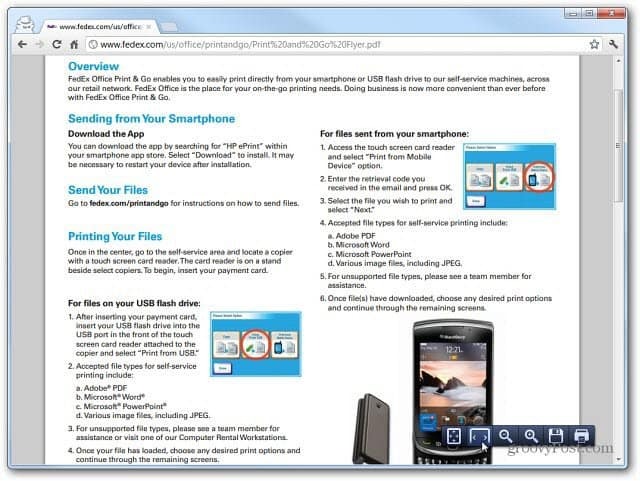
افتح Google Chrome واكتب حول: الإضافات في شريط العنوان.
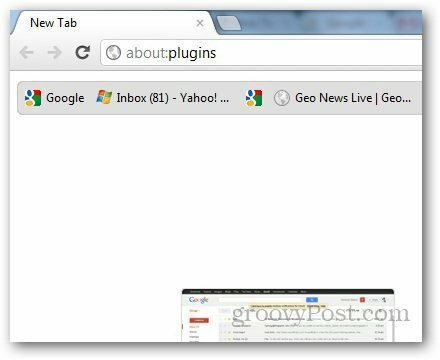
سوف تظهر لك كل تثبيت الإضافات في جوجل كروم. حدد عارض Chrome PDF وانقر على تعطيل.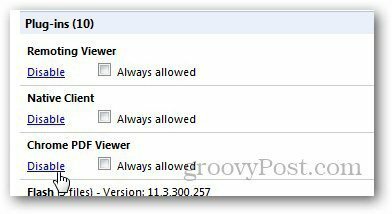
إذا كنت تريد معرفة المزيد من التفاصيل حول عارض PDF أو أي مكون إضافي مثبت ، فانقر على زر التفاصيل في الزاوية اليمنى العليا. سيعرض لك موقع المكون الإضافي ونوعه ومعلومات أخرى عنه.
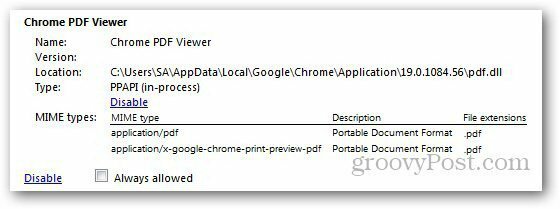
تم تعطيل عارض PDF الآن. إذا كنت تريد تمكينه في أي وقت ، فما عليك سوى اتباع الخطوات أعلاه وإعادة تمكينه.
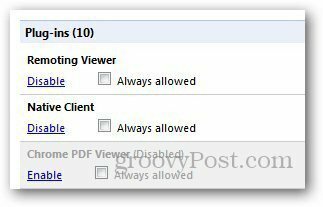
ستحتاج الآن إلى تنزيل المستند وفتحه بشكل منفصل في برنامج PDF مثل Adobe Reader أو بدائل أسرع - قارئ Foxit أو سومطرة.
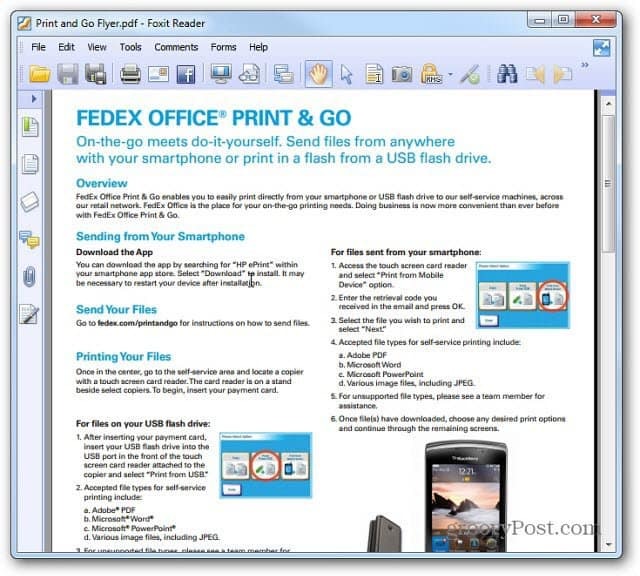
من ناحية أخرى ، إذا كنت ترغب في استخدام قارئ PDF في Chrome ، فيمكنك تعيينه على فتح ملفات PDF بشكل افتراضي.
